
Talaan ng mga Nilalaman:
- May -akda John Day [email protected].
- Public 2024-01-30 13:14.
- Huling binago 2025-01-23 15:13.

Isang proyekto tungkol sa paglikha ng iyong sariling smart outlet na maaaring makontrol ng katulong sa google o karaniwang anumang iba pang serbisyo sa pag-input sa IFTTT.
Hakbang 1: Ang Mga Bahaging Kailangan
Ang mga bahagi na kakailanganin mo:
- Nodemcu
- Relay (Gumamit ako ng solidong relay ng estado)
- 5V supply ng kuryente
- Enclosure ng proyekto
- cable na may isang plug sa dulo
- isang outlet
- ilang kawad
Maaari kang mag-order ng maraming bahagi na ginamit ko dito:
Hakbang 2: Ang Mga Kable

Babala !!! Mataas na boltahe
Ang eskematiko ay medyo simple ngunit tandaan na ang iyong mga kable ng kable na sa paglaon ay magdadala ng boltahe ng mains kaya't huwag mag-mura sa pag-urong ng init at pumili ng mga wire na maaaring tumagal ng karga. Magandang ideya din na siguraduhing nakakubli ka ng anumang nakalantad na mga bahagi ng metal.
Hakbang 3: Pagsasama-sama sa Ito



Ilagay ang lahat ng mga bahagi sa enclosure ng proyekto at i-wire ang lahat nang magkasama ayon sa eskematiko ngunit huwag pa ilagay ang ilaw dahil kailangan pa ring mai-program ang nodemcu.
Hakbang 4: Programming ang Nodemcu
Kailangan mo lamang ipasok ang iyong sariling ssid, password, adafruit IO username, at Key.
Ang ginamit na code ay kasama, kailangan mo lamang i-download ang mga kasamang aklatan ng iyong sarili.
Hakbang 5: Pag-set up ng Adafruit IO
Una, kailangan mong lumikha ng isang account para sa Adafruit IO pagkatapos mong magawa na kailangan mong buksan muli ang pahina at mag-click sa pindutan ng mga aksyon at lumikha ng isang bagong dashboard pagkatapos mong lumikha ng isang bagong dashboard buksan ito sa pamamagitan ng pag-click dito at pagkatapos nito mag-click sa asul + na pindutan upang lumikha ng isang bagong block na kailangan mo upang pumili ng isang toggle switch pagkatapos mong mapili ang toggle switch, ipasok ang bagong pangalan ng feed (Relay1). Piliin ang Relay1 at baguhin ang ON na teksto sa 1 at ang OFF na teksto sa 0, mag-click sa lumikha ng pindutan at maaari kang magpatuloy sa susunod na hakbang.
Hakbang 6: Pagse-set up ng IFTTT
Para sa IFTTT kailangan mo ring lumikha ng isang account pagkatapos mong magawa na kailangan mong lumikha ng isang bagong applet at mag-click sa + ITO at piliin ang katulong ng Google bilang iyong serbisyo pagkatapos na piliin ang unang pagpipilian: sabihin ang isang simpleng parirala. Punan ang nais mong sabihin upang maisaaktibo ang outlet at mag-click sa lumikha ng gatilyo. Matapos ang pag-click sa + IYAN at piliin ang Adafruit bilang iyong serbisyo at piliin ang iyong feed (Relay1) at data upang mai-save ay magiging 1. Para sa pag-off ng outlet kailangan mong lumikha ng isa pang applet na karaniwang pareho maliban sa parirala upang i-on ito off at ang data upang mai-save kung saan ay 0 upang i-on ang outlet.
Inirerekumendang:
Paano Mapagana ang August Smart Lock Mula sa Outlet Wall Power ?: 7 Mga Hakbang (na may Mga Larawan)

Paano Mapapag-Power August Smart Lock Mula sa Outlet Wall Power ?: Kamakailan lamang, bumili ang aking ama ng isang smart smart August at naka-install sa aming pintuan ng garahe. Ang problema ay tumatakbo ito sa baterya at ang aking ama ay hindi nag-aalala tungkol sa pagbabago ng baterya nang madalas. Tulad ng naturan, nagpasya siyang lakas ang matalinong lock ng Agosto mula sa labas
Mga DIY Smart Outlet: 11 Hakbang (na may Mga Larawan)
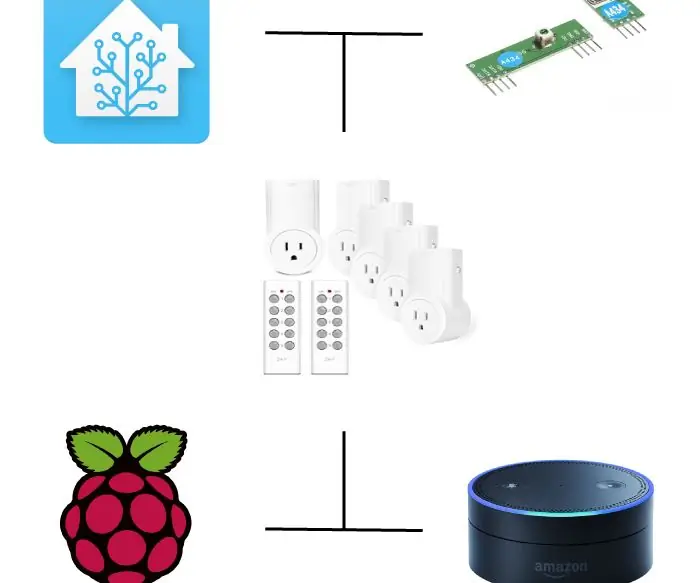
Mga DIY Smart Outlet: Gumastos ako ng mga oras at oras sa paghahanap ng video, pag-Google, at pag-browse sa website upang malaman kung paano gumawa ng isang matalinong tahanan sa DIY bilang isang nagsisimula. Kamakailan ay napunta ako sa lifestyle ng Smart Home ngunit pagod na akong makita ang lahat ng mga mamahaling plugs, switch, a
Google Home Controlled Power Outlet: 9 Mga Hakbang (na may Mga Larawan)

Google Home Controlled Power Outlet: Palaging nais ng aking kasintahan na bumuo ng isang matalinong bahay. Kaya itinatayo namin ang imprastraktura at unang item ng matalinong bahay, isang remote control outlet switch na maaari mong kontrolin ang paggamit ng isang control panel o paggamit ng mga command sa boses (kung mayroon kang google home o goog
Moll Controlled Outlet - Mula sa isang Motion Sensing Light: 6 na Hakbang

Moll Controlled Outlet - Mula sa isang Motion Sensing Light: Isipin na ikaw ay isang trick-or-treater na pupunta sa pinaka nakakatakot na bahay sa bloke. Matapos mapadaan ang lahat ng mga ghoul, multo at libingan sa wakas makarating ka sa huling landas. Maaari mong makita ang kendi sa isang mangkok na nauna sa iyo! Ngunit biglang isang gho
Mga outlet ng Hinaharap na Aka In-wall USB Charger: 7 Mga Hakbang (na may Mga Larawan)

Mga outlet ng Hinaharap na Aka In-wall USB Charger: Patay ang iyong Iphone, may nagpatakbo kasama ang iyong Ipod wall charger, kung dito lamang kung saan ang hinaharap at lahat ng outlet ay USB! Ipapakita sa iyo ng itinuturo na ito kung paano i-convert ang isang karaniwang outlet sa isang inwall USB Charger. Ako
